قد تكتشف أن نظامك توقف للتو عن العمل فجأة. يمكن أن يكون هذا بسبب أخطاء نظام الملفات التي تؤدي في الغالب إلى تشغيل محرك الأقراص RAW. تحدث هذه الأخطاء بشكل أساسي بسبب مشكلات القطاعات السيئة في الأجهزة ، وتعطل البرامج ، والتعطل (الإغلاق المفاجئ للنظام) ، وفي بعض الأحيان الأضرار المادية. عند توصيل محرك أقراص بالنظام ، يقرأ نظام التشغيل الجدول ويعرض الملفات والمجلدات الموجودة في الجدول. في حالة تلف هذا الجدول ، لن يتمكن نظام التشغيل من التعرف على البيانات وبالتالي يعرض محرك الأقراص على أنه RAW.
فرص استعادة بيانات القرص الصلب التالف
تتضمن بعض الأعراض النمطية لمحرك الأقراص الصلبة التالف قراءة المحرك نوع الوسائط غير صالح ، وعرض نظام الملفات على أنه RAW ، وسؤال Windows لك عما إذا كنت تريد تهيئة محرك الأقراص الخاص بك عن طريق إرسال تحذيرات ، والملفات التي تحتوي على أحرف غريبة ، وتحذيرات "القطاع غير موجود" . إذا حدث ذلك ، فهناك العديد من الطرق التي يمكنك من خلالها إصلاح محرك الأقراص. أسهل طريقة هي تهيئة محرك الأقراص. ومع ذلك ، يؤدي ذلك دائمًا إلى فقدان دائم للبيانات. من ناحية أخرى ، يوجد طرق يمكنك من خلالها إصلاح محرك الأقراص الخاص بك وفي ذات الوقت الاحتفاظ بالبيانات الموجودة فيه. يوجد حلول ، مثل برامج استرداد محرك الأقراص الصلبة التالف ، حيث يمكنها تصحيح مثل هذه المشكلات والمساعدة في استعادة محرك الأقراص. ستظل الملفات الموجودة فيه غير متأثرة ، وستظل البيانات كما هي. يوجد فرصة سانحة لاستعادة بيانات محرك الأقراص الصلبة التالف بنجاح بنسبة مائة في المائة. ومع ذلك ، يتم تقليل الاحتمالات إذا حدث تلف داخل ملفات البيانات ذاتها.
أفضل 10 برامج لاستعادة القرص الصلب التالف مجانًا لعام 2020
اليوم لدينا عدد كبير من برامج الاسترداد لتحميلها لمساعدتنا في سعينا نحو استعادة الملفات المفقودة أو المحذوفة عن طريق الخطأ. قد تدرك أحيانًا أن محرك الأقراص الصلبة لا يعمل كما ينبغي. عادة ما يفترض بعض الناس أنه قد يكون بطيئًا. قد يكون محرك الأقراص الصلبة الذي يعمل ببطء أيضًا علامة حمراء توضح أن محرك الأقراص الصلبة لديك قد تعرض للتلف. إليك فيما يلي أفضل برامج متاحة لاستعادة القرص الصلب التالف.
- أداء بطيء
- عدم القدرة على الوصول إلى الملفات الخاصة بك
- ملفات تالفة
- القرص الصلب لا يمكن استشعاره بواسطة اللاب توب / الكمبيوتر الشخصي
غالبًا ما يتسبب القرص الصلب التالف في الشعور بالإحباط. والخبر السار هو أنه يمكنك استعادة محرك الأقراص الصلبة الذي تعرض للتلف. ليس ماديًا ولكن باستخدام برامج خاصة تم إنشاؤها للمساعدة في استعادة الملفات الموجودة على محركات الأقراص وكذلك محركات الأقراص الصلبة التي تعرضت للتلف لسبب أو لآخر. إليك فيما يلي خمسة من أفضل البرامج المجانية المتاحة لك في عام 2020 والتي يمكن أن تساعدك على استعادة محرك الأقراص الصلبة الخاص بك حتى لا تقلق بشأن شراء محرك أقراص صلبة جديد.
1. Recoverit لاستعادة البيانات
(https://recoverit.wondershare.ae/data-recovery-free.html)
مقدمة: Recoverit هو نظام استرداد مجاني وقابل للتحميل على جهاز الكمبيوتر الخاص بك والقرص الصلب والهاتف المحمول والأجهزة الأخرى. يعمل هذا الخيار أيضًا مع أجهزة الكمبيوتر التي تعمل بنظامي تشغيل Mac و Windows.

الايجابيات: يمكنك استعادة بيانات الكمبيوتر المفقودة عند تعطل جهاز الكمبيوتر الخاص بك. يمكنك تحقيق ذلك باستخدام محرك أقراص USB و / أو قرص مضغوط. يمكن استعادة الملفات الأصلية والكاملة من خلال التحميل المجاني. يوجد أيضًا فحص مجاني للملفات بمجرد أن يصبح الجهاز جاهزًا للاسترداد. سيساعدك هذا على البقاء في مأمن من الملفات التالفة ومقاطع الفيديو التالفة على جهاز الكمبيوتر الخاص بك
السلبيات: بينما يحتوي Recoverit Data Recovery على خيار مجاني قابل للتحميل ، يوجد أيضًا خيار مع اشتراك سنوي يُعرف باسم Recoverit Ultimate. وهو له تكلفة محددة ويتمتع بالعديد من الميزات لحماية واستعادة النظام الخاص بك. هذه الميزات ليست مجانية وحزمة Recoverit المجانية محدودة من حيث ما يمكنها فعله.
2. Wise Data Recovery
(https://www.wisecleaner.com/wise-data-recovery.html)
مقدمة: برنامج Wise Data Recovery المطور من قبل شركة WiseCleaner ، هو منتج يعمل بشكل جيد في العديد من المواقف. ينصح المستخدمون بشدة باستخدام هذا البرنامج المجاني القابل للتحميل وسيساعدك في أوقات المشاكل التكنولوجية.
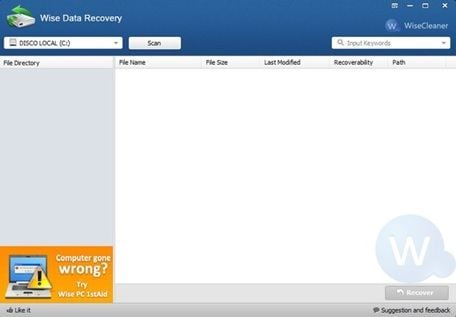
الايجابيات: يأتي البرنامج مزودًا بالعديد من الأدوات ويسهل اتباع دليل المستخدم لمساعدتك عندما تحتاج إلى مساعدة في استعادة معلوماتك. سيعمل هذا البرنامج على استعادة جميع أنواع الوسائط مثل المستندات ومقاطع الفيديو ورسائل البريد الإلكتروني وغير ذلك الكثير. يعمل Wise Data Recovery أيضًا على استعادة النظام الخاص بك بعد تكوين فيروس أو قرص تالف.
السلبيات: Wise Data Recovery يعاني من مشاكل في استعادة محتوى الفيديو. تشير معظم شكاوى المستخدمين إلى أنه لم يتم استرداد الملفات الصوتية أو لم يتم تشغيل مقاطع الفيديو بعد اكتمال الفحص. قد ترغب في الاستثمار في نظام نسخ احتياطي لمقاطع الفيديو فقط لتكون فى آمان إذا كان هذا هو البرنامج الذي ستختار الاعتماد عليه.
3. Disk Drill
(https://www.cleverfiles.com/disk-drill-windows.html)
مقدمة: Disk Drill هو نظام استرداد مجاني قابل للتحميل لنظام تشغيل Windows ، وقد تم وصفه بأنه أحد أفضل أنظمة استعادة القرص الصلب التالف المتاحة مجانًا لعام 2020.
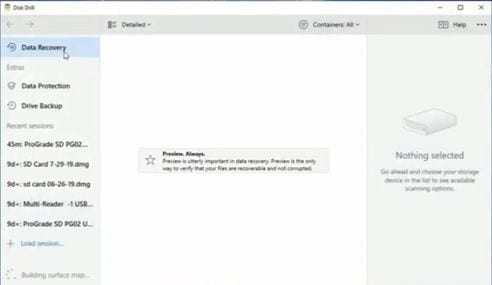
الايجابيات: يوجد خزانة استعادة مثبتة وهي بمثابة طبقة إضافية من الحماية لسلة إعادة التدوير الخاصة بك ، والتي توفر لك نسخة احتياطية من الملفات المحذوفة. يوجد أيضًا استرداد مضمون ينص على أن تطبيق Disk Drill سيحفظ نسخة من كل ملف تم نقلها إلى مجلد للحفاظ على حماية مستنداتك بشكل أفضل.
السلبيات: مساحة الاسترداد على هذا البرنامج محدودة بـ 500 ميجا بايت من البيانات المستردة. أيضًا ، لا يعمل هذا المنتج المجاني على أجهزة Mac ، مما يجعله غير متوافق مع كل مستخدم مهتم. يجب عليك شراء برنامج Disk Drill حتى يتم تشغيله على أجهزة Mac.
4. Recuva
(https://www.ccleaner.com/recuva)
مقدمة: تستعيد أداة استرداد محرك الأقراص الصلبة هذه الملفات من جميع أنواع المصادر ، بما في ذلك أقراص DVD والأقراص المضغوطة وبطاقات الذاكرة ومحركات الأقراص الخارجية. تتمثل ميزة هذا البرنامج المعين في مدى استعادته للصور والعناصر من أجهزة القرص الصلب. يعمل معظم هذا النظام من خلال البحث عن البيانات المرجعية على جهازك.
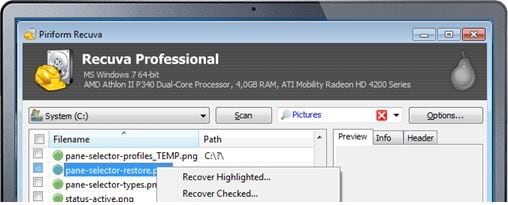
الايجابيات: يحتوي هذا البرنامج على وضع فحص عميق متقدم عند استعادة الملفات للتأكد من عدم التغاضي عن أي شيء. يمكن أيضًا الوصول إلى الأجهزة المهيأة الجديدة والتالفة باستخدام هذا البرنامج. يعمل Recuva أيضًا على أنظمة FAT و NTFS.
السلبيات: متاح فقط لأجهزة الكمبيوتر التي تعمل بنظام Windows. أيضًا ، تتوفر المزيد من الميزات المتقدمة ولكن يجب عليك شراء خطة للوصول إليها.
5. DoYourData
مقدمة: يعمل برنامج الفحص الأساسي هذا بشكل جيد مع البيانات المفقودة أو الملفات المحذوفة عن طريق الخطأ. سواء كنت قلقًا من قيامك بحذف صورة أو عدم حفظ ملف بشكل صحيح ، سيساعدك هذا البرنامج على استعادة ما هو مفقود.
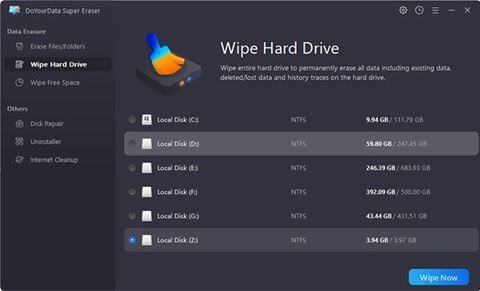
الايجابيات:يعمل هذا البرنامج المجاني مع كل من أجهزة كمبيوتر Mac و Windows. وهو أيضًا سهل الاستخدام للغاية. ميزة أخرى هو أنه يمكنك استخدام إعدادات الاسترداد السريع أو الاسترداد المتقدم ، حسب حالتك. يمكنك أيضًا تصدير قائمة بيانات الفحص للاستفاده منها فى ميزة الاسترداد. السلبيات: هو برنامج استرداد أساسي جدًا ولا يحتوي على كافة الميزات الموجودة في العلامات التجارية الأخرى للبرامج.
6. Stellar data recovery
(https://www.stellarinfo.com/)
مقدمة: معروف سابقًا باسم Stellar phoenix لنظام Windows لاستعادة البيانات ، وهو أداة رائعة لاستعادة البيانات تم تطويرها بواسطة Stellar لمستخدمي نظام Windows.
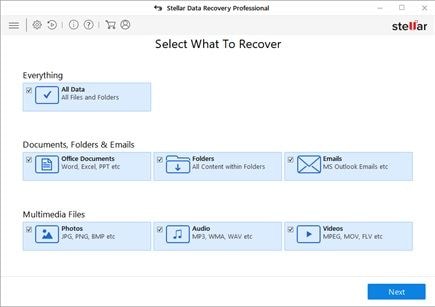
يتم استخدام برنامج استعادة البيانات لاستعادة المستندات المحذوفة أو أي ملفات أخرى من محركات الأقراص الصلبة. يأتي في أربع وحدات استرداد قوية. شيء واحد ستحبه في هذه الأداة هو قدرتها على استعادة البيانات الأولية التي تعرضت للتلف سابقًا بسبب آثار مثل الفيروسات. يمكنك حتى مشاهدة معاينة البيانات المستردة من واجهتك
الايجابيات: الأداة سريعة. ب. إمكانية تحديد المجلد الذي تريد استرداده ج. البرنامج يتمتع بجودة استرداد رائعة بالإضافة إلى المعاينة.
السلبيات: الإصدار المجاني يمكنه فقط استرداد 1 جيجابايت من البيانات ب. مكلف للغاية خاصة بالنسبة للإصدار المتميز
7. Orion file recovery software
(https://www.nchsoftware.com/data-recovery/index.html)
مقدمة: هو أداة استرداد رائعة خاصة للملفات المحذوفة على محرك الأقراص الخاص بك. فهو يعمل بشكل جيد عن طريق فحص محرك الأقراص الصلبة الخاص بك وعرض الملفات المتاحة لك بحيث يمكنك الاختيار من بينها.
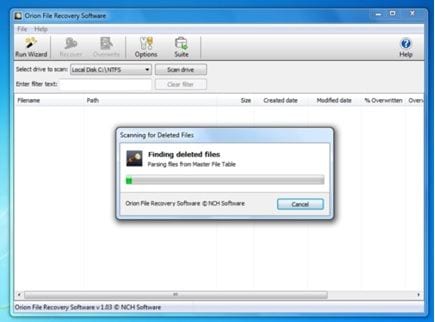
هو أداة مجانية رائعة لاستعادة البيانات تساعدك على استعادة بياناتك باستخدام الكلمات الرئيسية فقط.
الايجابيات: يستعيد الملفات المحذوفة بشكل جيد. ب. الملفات المسترجعة ذات جودة عالية ج. واجهة سهلة التنقل والاستخدام
السلبيات: الميزات ضئيلة. ب. قد تكون النتائج مختلفة في بعض الأحيان
8. Data Rescue PC 3.2
مقدمة: هو أداة استرداد رائعة خاصة للأشخاص الذين لديهم الحد الأدنى من المعرفة حول تقنية استعادة البيانات. الشيء الذي ستحبه فيها هو قوتها. وحقيقة أنها يمكنها استعادة البيانات حتى عندما لا يعمل نظام Windows الخاص بك مما يجعلها أفضل أداة استرداد.
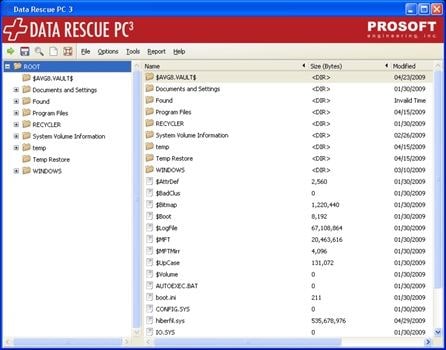
الايجابيات: البرنامج يعمل بشكل جيد حتى عندما لا يعمل نظام Windows ب. من السهل استخدامه C. يتطلب الحد الأدنى من المعرفة حول الموضوع
السلبيات: يتطلب اتصالاً بالشبكة ب. تأتي النسخة المدفوعة فقط مع جودة أفضل للبيانات المستردة.
9. R-Studio Windows data recovery tool
مقدمة: إذا كنت تبحث عن برنامج مجاني لاستعادة البيانات أكثر تقدمًا ، فهذا البرنامج بمثابة الأداة المناسبة لك.
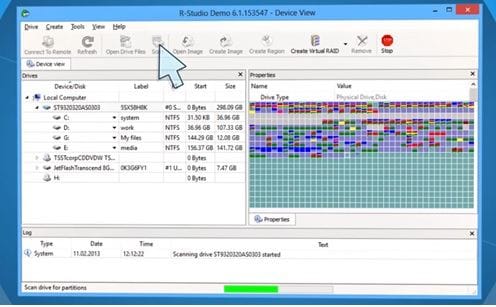
تأتي أداة الاسترداد هذه بوظائف متقدمة تجعل عملية استعادة البيانات أسهل وتجلب الجودة لملفاتك المستردة.
الايجابيات: تحتوي الأداة على ميزات متقدمة ب. البيانات المستردة عالية الجودة ج. واجهة من السهل التنقل خلالها
السلبيات: البرنامج أكثر تعقيدًا ب. المعرفة المتقدمة مطلوبة في استعادة البيانات
10. Restoration
(https://www.snapfiles.com/get/restoration.html)
مقدمة: برنامج استعادة البيانات الكلاسيكي هذا، ربما يبدو بوضوح أنه قديم ، لكنه فعال ولا يعرف اللف والدوران ، عندما تفتحه سترى بسرعة وسهولة أنك حددت الوحدة وبضغطة زر يمكنك بدأ البحث عن الملفات المحذوفة. فهو سهل الاستخدام للغاية.

الايجابيات: يأتي في إصدار بسيط للغاية ب. التطبيق قابل للتثبيت أو محمول على حد سواء c. يدعم محركات الأقراص الكبيرة والتي تصل إلى 3 تيرابايت
السلبيات: يتطلب تثبيت برامج أخرى على جهاز الكمبيوتر الخاص بك. إذا كنت ترغب في استعادة جميع بياناتك بأمان حتى في حالة تلف محرك الأقراص الصلبة ، فقد تكون هذه الأدوات هي التي كنت تبحث عنها. الخبر السار هو أنك لست مضطرًا إلى إنفاق سنتاً واحد للحصول عليها.
كيف تصلح القرص الصلب التالف؟ إليك فيما يلي بعض الحلول:
1. الإصلاح باستخدام CHKDSK
CHKDSK (اختصار لـ check disk) هو أداة مساعدة لنظام Windows تتحقق من سلامة القرص الصلب. إذا كان محرك الأقراص الصلبة يحتوي على العديد من القطاعات السيئة والأخطاء، فيمكن أن يتلف بسهولة بالغة. سيؤدي تشغيل أمر CHKDSK على الكمبيوتر إلى إصلاح أخطاء نظام الملفات بسهولة. فهو مناسب لوحدات التخزين. حتى أنه من المستحسن تشغيله من حين لآخر. حيث أنه يضع علامات على القطاعات السيئة مما يمنع تلف البيانات. إليك فيما يلي بعض الإرشادات التي يمكنك اتباعها للتنفيذ الناجح لأمر الفحص والإصلاح CHKDSK.
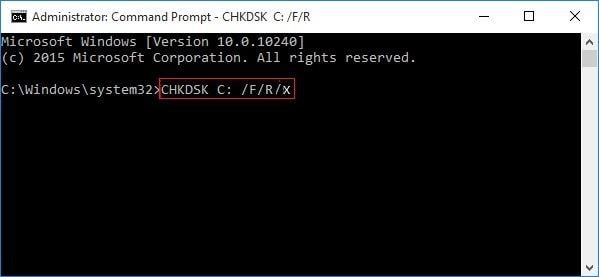
- أولاً وقبل كل شيء ، افتح نافذة موجه أوامر على جهاز الكمبيوتر الخاص بك.
- تأكد من توصيل القرص الصلب التالف بالنظام
- ثم ، إذا لم يكن لدي القرص حرف ، فقم بتعيين حرف لمحرك الأقراص التالف من خلال أداة إدارة الأقراص
- اكتبchkdsk /r/: حيث يكون حرف محرك الأقراص X. استبدل X بالحرف الذي عينته لمحرك الأقراص التالف ، ثم اضغط على ENTER
- امنحه بعض الوقت للانتهاء.
قد ترى رسالة تحذير. في مثل هذا السيناريو ، اضغط على "Y" متبوعًا بـ Enter. أيضاً ، إذا كان محرك الأقراص التالف عبارة عن قرص تمهيد ، فسوف يسألك النظام عما إذا كنت تريد تشغيل هذا الأمر قبل المرة التالية التي تقوم فيها بتشغيل الكمبيوتر. إذا قمت بكتابة YES وقمت بالضغط على ENTER ، فسيحصل الكمبيوتر على وصول كامل إلى القرص الخاص بك وسيقوم بإصلاحه ، وسيعمل الأمر قبل لحظات من تحميل نظام التشغيل الخاص بك. وسينجح معك بهذه الطريقة
2. استخدام إدارة ملفات Windows
إليك فيما يلي الخطوات التي يمكنك اتباعها لإصلاح محرك الأقراص التالف الغير تابع للنظام.
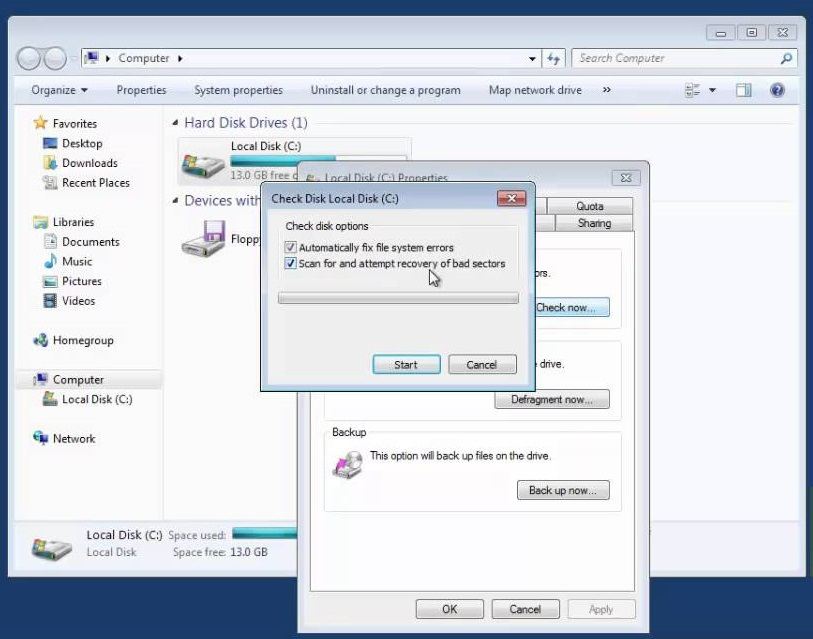
- أولاً ، اضغط على Win و E حتى تتمكن من فتح File Manager.
- بعد فتح File Manager ، انقر بزر الماوس الأيمن فوق محرك الأقراص التالف في الجزء الأيسر.
- حدد "Properties" على القرص الصلب وانقر فوق "Tools" ، ثم انقر فوق "Check ضمن Error Checking". وسيتم تشغيل الفحص
- هنا سترى خيار "إصلاح محرك الأقراص هذا". انقر فوقه بعد اكتمال الفحص وإصلاح الأخطاء على محرك الأقراص.
ستكون قد استعدت بنجاح جميع البيانات من القرص التالف وقمت بإصلاحه.
3. إجراء فحص شامل للقرص
إليك فيما يلي بعض الخطوات التي يمكنك اتباعها لإجراء فحص صارم للقرص.
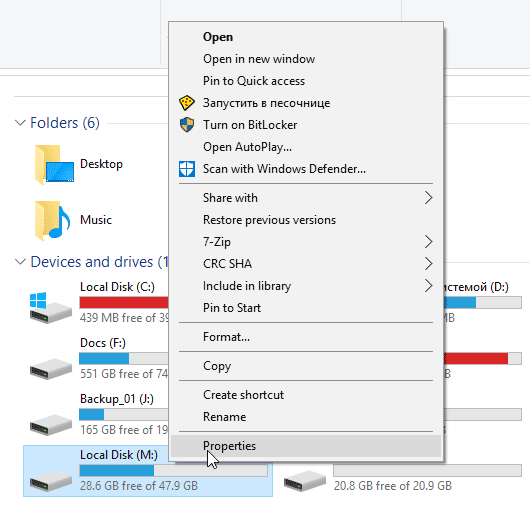
- أولاً ، افتح جهاز الكمبيوتر أو الكمبيوتر المصاب. على القرص الصلب ، انقر بزر الماوس الأيمن وحدد الخصائص.
- بعد ذلك ، انقر فوق "Tools" ، ثم علامة تبويب "Error checking". سيظهر خيار "Check now". انقر عليه.
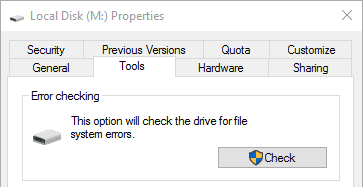
- هنا أنت مطالب الآن بالنقر فوق "Check local disk" متبوعًا بـ "Start".
- بعد ذلك ، أغلق جميع البرامج التي كانت تعمل أو مفتوحة مسبقًا. بعد ذلك ، حدد خيار "let system check upon the next boot ".
- بعد كل ذلك ، أعد تشغيل الكمبيوتر أو الكمبيوتر الشخصي.
يوجد شيء واحد يجب أن تلاحظه وأن تأخذه على محمل الجد وهو أن Windows يمكنه عرض مطالبة بتنسيق محرك الأقراص التالف إذا كان غير قادر على توصيله أو تشغيل النظام. إذا ظهر ذلك ، فانقر دائمًا على "Cancel" ولا تنقر على "تنسيق" مطلقًا لأن هذا سيؤدي إلى فقدان دائم للبيانات ، كما تمت مناقشته سابقًا.
الخلاصة
يعد تلف القرص الصلب وتعرضه للضرر من بين الأسباب الأكثر شيوعًا لفقدان البيانات في جميع أنحاء العالم. فهو قضية منطقية. ومع ذلك ، قم بحماية محرك الأقراص الصلبة الخاص بك من هذا التلف باتباع الإرشادات المقدمة. كما رأينا أيضًا ، يمكنك استعادة البيانات الهامة بدون تنسيق محرك الأقراص. وكذلك ، تم الاستفادة من برامج استعادة البيانات الجيدة مثل برنامج RECOVERIT DATA RECOVERY للتأكد من أن بياناتك آمنة ولا يمكن فقدانها. البرنامج سهل الاستخدام ويمكنه استعادة جميع بياناتك وملفاتك بأمان وبشكل كامل. أليس ذلك مذهلاً؟

Khalid Abdullahi
contributor Editor
Generally rated4.5(105participated)